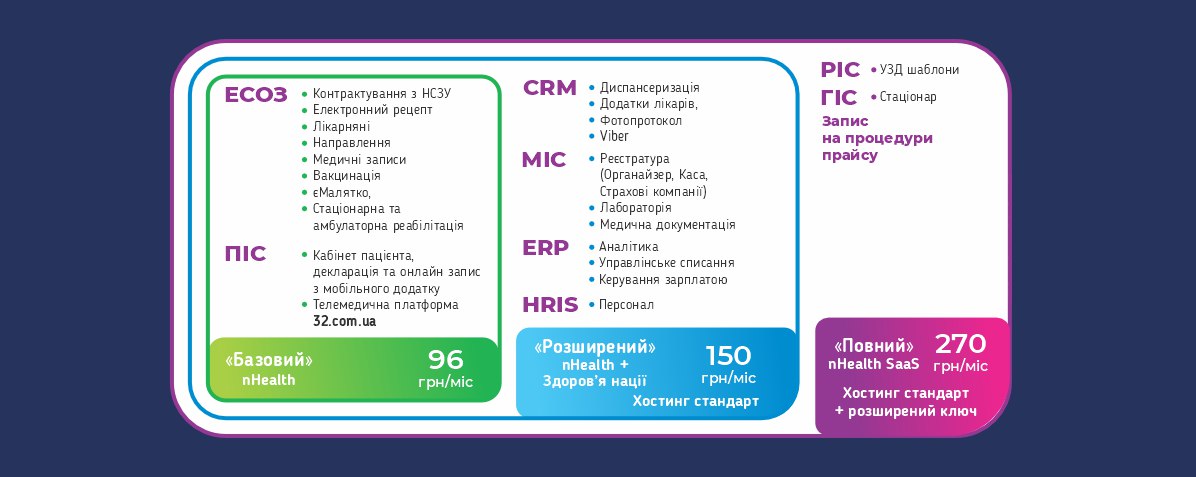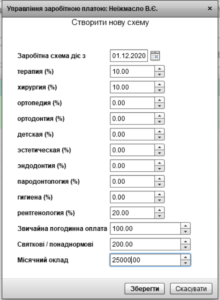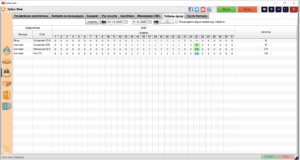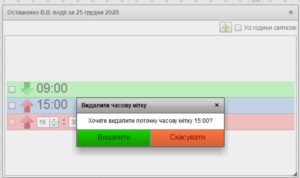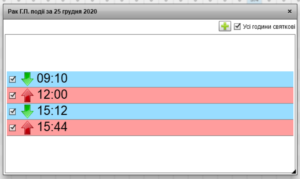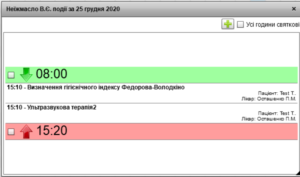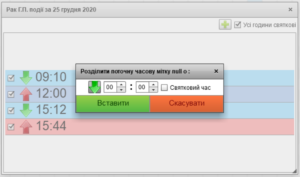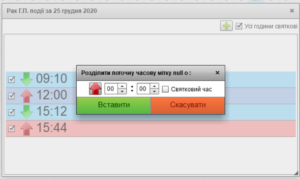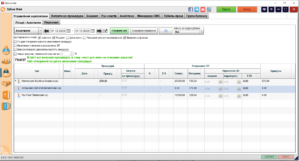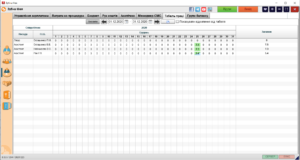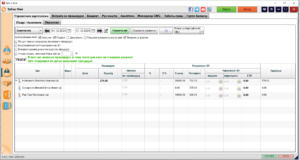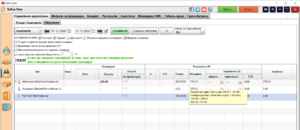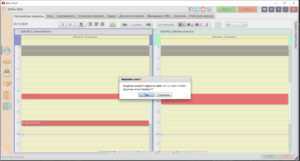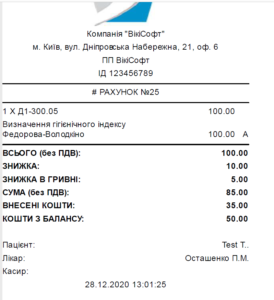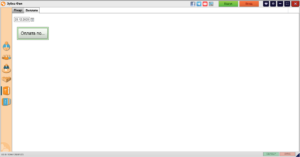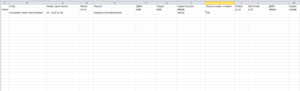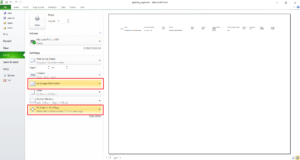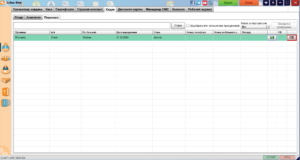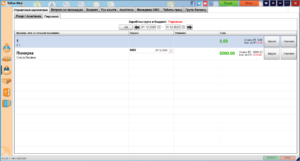Нова версія NHealth 4.22.027 — грудень 2020
|
Шановні користувачі програми!
Вийшла нова версія програми 4.22.027 (реліз за грудень 2020 року). До неї увійшли наступні доопрацювання:
1. Видача зп асистентам;
2. Попередження при видаленні запису пацієнта на прийом в органайзері;
3. Шаблон чеку термопринтера;
4. Статичний фінансовий звіт;
5. Видача зп персоналу.
А тепер детальніше про доопрацювання:
1. Досить велике доопрацювання, у яке увійшло декілька питань: видача зп асистентам (відсоткова ставка, фіксована ставка у гривні, ставка за відпрацьовані години – нормальні та понаднормові/святкові); редагування схеми нарахування зп лікарів та асистентів; редагування табеля праці, позначення відпрацьованих годин як святкові чи нормальні.
Для нарахування з/п асистентам необхідно увійти в меню Адміністратор – Кадри – Асистенти та натиснути на кнопку з доларом (якщо її нема, то з директорського облікового запису заходимо у Довідники-Клініка-Адміністратор системи – Права – Адміністратор і проставляємо відмітку Управління схемою нарахування зп персоналу). У вікні, що відкрилось проставляємо відсотки, якщо асистент отримує з/п за виконані процедури по певним спеціальностям, ставку у гривні за звичайну погодинну оплату, за святкові/понаднормові години, ставку за місяць. Якщо потрібно відредагувати існуючу схему нарахування, то натискаємо кнопку «Змінити». При натисканні на «Створити нову» відкриється нове вікно для заповнення. Якщо при натисканні «Створити нову» затиснути Ctrl, то у вікно нової схеми скопіюються значення попередньої схеми.
Коли у нас є прописана схема нарахування з/п асистента, то при виконанні процедур (коли у курсі лікування відмічено, що працівник асистує лікарю) за спеціальностями, що вказані у схемі будуть нараховуватись відсотки. При фіксації робочого часу асистентів (час, коли асистент прийшов та пішов з роботи) ці години підраховуються і потрапляють у табель праці, а вже звідти передаються у звіт по з/п асистентів, де вказується скільки грошей має отримати асистент за відпрацьований час. За замовчуванням відпрацьований час позначається як нормальні/звичайні умови праці. Якщо ж асистент відпрацював понаднормово або вийшов у святковий день, що сплачується за іншою тарифною ставкою, то в меню Табель праці по конкретному асистенту можна змінити відмітку часу на святкову. Для цього натискаємо на конкретний день – клітинку навпроти потрібного співробітника і у вікні, що відкрилось робимо відмітку, що відпрацьовані години понаднормові/святкові (якщо відміток декілька, можна натиснути позначити всі години святковими або зробити позначки навпроти тих часових відміток, що потрібні). Також можна редагувати табель праці. Для цього заходимо у кількість годин потрібного асистента і там додаємо чи видаляємо часові відмітки (наприклад, якщо співробітник забув вилогінитись з програми). Якщо ж клініка працює у святковий день, то можна всім співробітникам позначити відпрацьовані години святковими. Для цього затискаємо Ctrl і натискаємо лівою кнопкою миші на конкретний день у шапці табеля праці, наприклад 25 грудня. При цьому з’явиться поле для відмітки на тлі цього дня і всі відпрацьовані години у всіх співробітників змінять тло з зеленого на блакитне (зелене тло у табелі праці відображає нормальні робочі години, блакитне – святкові/понаднормові; у випадку, якщо у співробітника є і звичайні, і понаднормові години за день, тло буде зелено/блакитним з наскісною рискою).
У звіті ЗП асистентів відпрацьовані години множаться на ставку за погодинну оплату праці і отримується сума до сплати з урахуванням, скільки годин відпрацював асистент, ця сума відображається у стовпчику Погодинна плата. При наведенні на ненульове значення можна подивитись на розшифровку цього значення у гривні: Звичайних годин * ціна, понаднормових/святкових годин * ціна, Всього: сума у грн.
2. Для того, щоб захистити користувачів від випадкових видалень записів пацієнтів на прийом з органайзеру було додано захист – діалогове вікно, що підтверджує видалення запису. Нагадаю, що видалити запис на прийом можна двома способами. Для цього потрібний запис виділяється натисканням лівої кнопки миші, а потім або натискається Del на клавіатурі, або кнопка «-» на панелі ЗФ. Раніше запис видалявся після натискання цих клавіш, зараз же з’явиться вікно, у якому програма запитує чи дійсно ви бажаєте видалити запис такого-то пацієнта на таку-то дату і пропонує 2 варіанти: Так або Скасувати. Якщо підтверджуєте видалення, то відповідний запис зникне з органайзеру, відновити його буде неможливо.
3. В шаблон чеку термопринтера було додано поле знижка у гривні та кошти з балансу. Якщо пацієнту була надана знижка у гривні, то у чеку термопринтера вона буде відображена у полі «Знижка в гривні». Знижка у % відображається у полі «Знижка». У полі «Сума» відображається сума до сплати пацієнтом. «Внесені кошти» — скільки грошей сплатив пацієнт. «Кошти з балансу» — якщо у пацієнта на балансі були сплачені наперед кошти, то у разі, якщо пацієнт розплачується цими грошима, такі гроші будуть відображені у цьому полі.
4. У розділі звітність з’явився новий тип звіту — Виплати. Цей звіт формується за обраний день. У нього потрапляє наступна інформація: Лікар – лікар, що проводив прийом пацієнтів у цей день; Номер і дата талону – номер рахунку і дата його створення; Разом – скільки реальних грошей (готівка+безготівка) клініка отримала за день; Пацієнт – пацієнт, що був у лікаря на прийомі, якому були надані послуги; Дебет – скільки пацієнти винні клініці на початок дня; Кредит – скільки клініка винна пацієнтам на початок дня; Надані послуги – сума, на яку були надані послуги лікарями клініки за цей день; Готівка – кількість готівки за день; Безготівка – кількість безготівкових розрахунків за день; Дебет – скільки пацієнта винні клініці на кінець дня; Кредит – скільки клініка винна пацієнтам на кінець дня. Звіт формується у Excel, після генерування доступний для друку як звичайний документ Excel. Для того, щоб звіт вмістився на одну сторінку обираємо Альбомну орієнтацію сторінки та опцію «Вмістити на одній сторінці».
5. Співробітникам з категорії Персонал можна нараховувати та видавати зп. Заходимо у Адміністратор — Кадри — Персонал і проставляємо ставку у гривні співробітнику. Після цього у меню Керівник — Управління зарплатами — Персонал можемо видати зарплату персоналу відповідно до фіксованої ставки. Можна видати або всю суму, тоді не буде заборгованості перед співробітником, або частину, тоді буде заборгованість на різницю між ставкою і частиною виданої зп. Видані кошти фіксуються у стовпчику Видано (сума та дата видачі).
Серед дрібних правок хочеться звернути увагу на такі:
а) зневаджена помилка створення теки процедур у прайс-листі;
б) зневаджена помилка збереження процедур в описі зустрічі на прийом – лінуксовий сервер;
в) зневадження помилки запиту до бази при введенні ФІО пацієнта, коли ФІО пацієнта містить апостроф;
г) виправлення помилки із переходом на літній/зимовий час (клієнт);
Дякую за увагу. Приємного користування програмою.